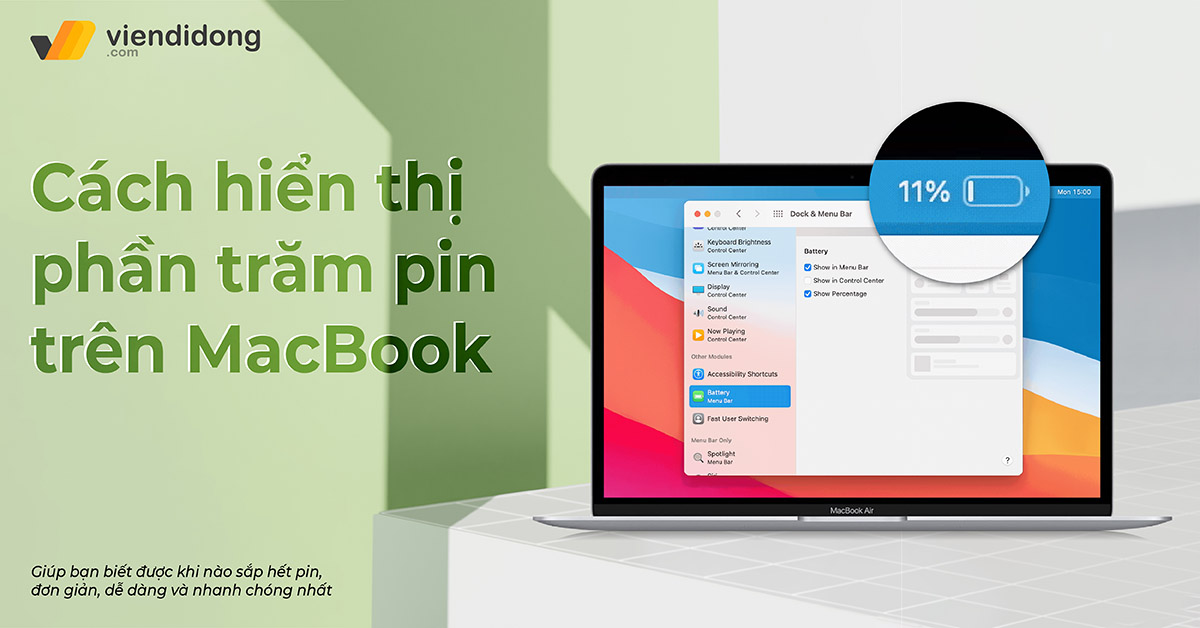
Bạn có muốn biết chính xác pin còn lại trên MacBook của bạn là bao nhiêu phần trăm không? Bạn cảm thấy khó chịu khi không thể dự đoán được thời gian sử dụng máy và phải mang theo bộ sạc mọi lúc mọi nơi. Đừng bận tâm, Viện Di Động sẽ giúp bạn giải quyết vấn đề trong bài viết này. Hệ thống sẽ chỉ cho bạn cách hiển thị phần trăm pin trên MacBook đơn giản và nhanh chóng nhất. Hãy cùng khám phá nhé!
1. Cách hiển thị phần trăm pin trên MacBook một cách nhanh chóng
Nếu bạn đang sử dụng MacBook, bạn có thể thấy rằng biểu tượng pin trên thanh menu không cho biết phần trăm pin còn lại của máy. Điều này có thể gây khó khăn cho bạn mỗi khi muốn kiểm tra dung lượng pin chính xác của thiết bị.
Để hiển thị phần trăm pin trên MacBook, bạn chỉ cần thực hiện 3 bước đơn giản sau đây:
Bước 1: Nhấp vào biểu tượng Apple ở góc trên bên trái của thanh menu, sau đó chọn System Preferences trong bảng menu xuất hiện.
Bước 2: Trong cửa sổ Preferences, bạn tìm và nhấp vào biểu tượng Dock & MenuBar.
Bước 3: Trong màn hình tiếp theo, bạn chọn Battery ở danh sách bên trái. Sau đó, bạn tích vào ô Show Battery Percentage (Hiển thị phần trăm Pin) ở khung bên phải.
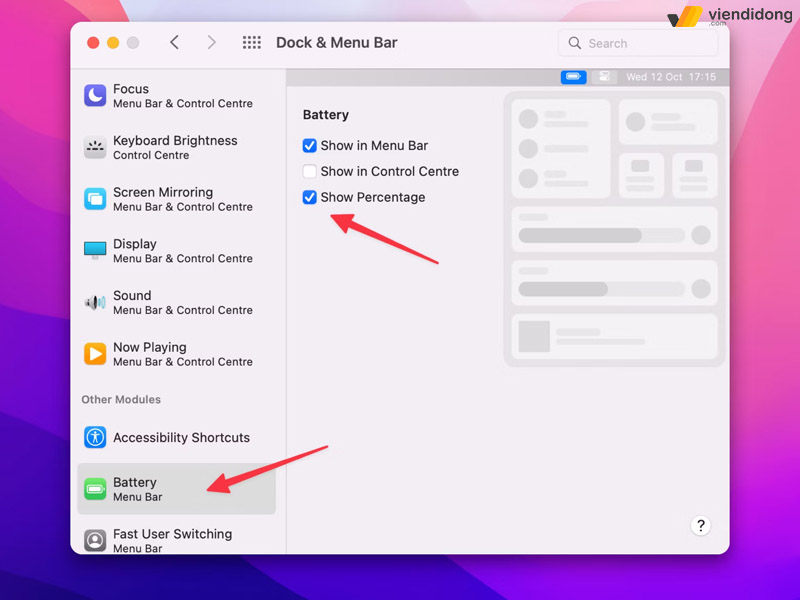
Cách hiển thị phần trăm pin trên MacBook nhanh chóng
Vậy là xong, bạn đã có thể thấy phần trăm pin của máy MacBook bên cạnh biểu tượng pin trên thanh menu rồi. Qua đó, bạn có thể dễ dàng kiểm tra dung lượng pin của máy mà không cần mất thời gian ước lượng nữa.
2. Cách kiểm tra ước tính thời lượng pin khi sạc và thời gian pin còn lại trên macOS Big Sur
MacOS Big Sur là phiên bản mới nhất của hệ điều hành macOS, mang đến nhiều tính năng mới và cải tiến cho người dùng. Một trong những tính năng hữu ích là cho phép bạn kiểm tra ước tính thời lượng pin khi sạc và thời gian pin còn lại của MacBook. Để làm được điều này, bạn chỉ cần thực hiện theo các bước sau:
Bước 1: Nhấp vào biểu tượng pin trên thanh Menu hoặc Trung tâm điều khiển của Macbook. Bạn sẽ thấy một cửa sổ hiển thị thông tin về pin.
Bước 2: Bạn nhìn vào dòng chữ Power Source dưới biểu tượng pin. Bạn sẽ thấy được thời gian ước tính để sạc đầy pin hoặc để pin hết.
- Ví dụ: Power Source: Battery (3:15 Remaining) nghĩa là bạn còn khoảng 3 tiếng 15 phút để sử dụng pin.
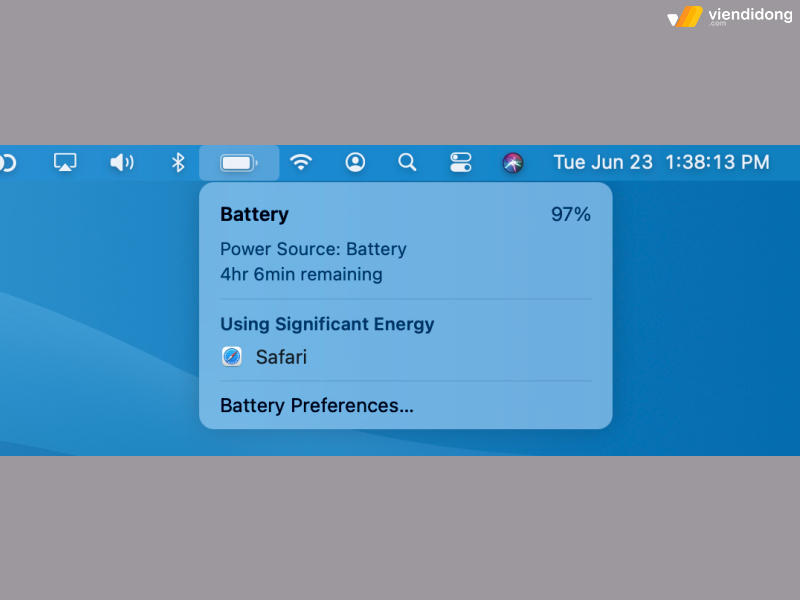
Cách hiện phần trăm pin trên MacBook và ước tính thời gian
Với cách này, bạn có thể biết được bao lâu nữa để sạc đầy pin hoặc để pin hết, giúp bạn quản lý thời gian và công việc hiệu quả hơn. Tuy nhiên, bạn cũng nên lưu ý rằng, thời gian ước tính này có thể thay đổi tùy thuộc vào các yếu tố như độ sáng màn hình, các ứng dụng đang chạy, nhiệt độ môi trường…
3. Pin MacBook dùng lâu ngày bị chai, nên thay pin ở đâu uy tín?
Sau một thời gian sử dụng, pin MacBook có thể bị chai và giảm tuổi thọ. Điều này ảnh hưởng rất nhiều đến hiệu suất và thời gian sử dụng của máy. Vậy khi pin MacBook bị chai, bạn nên làm gì và nên thay pin ở đâu uy tín?
Pin MacBook bị chai là hiện tượng pin không còn giữ được dung lượng ban đầu, mà chỉ còn một phần nhỏ. Nguyên nhân của hiện tượng này có thể là do sạc quá nhiều, sạc không đúng cách, để máy nóng quá hoặc để máy hết pin hoàn toàn. Khi pin MacBook bị chai, bạn sẽ thấy máy báo hết pin nhanh hơn, máy chạy chậm hơn và máy nóng hơn.
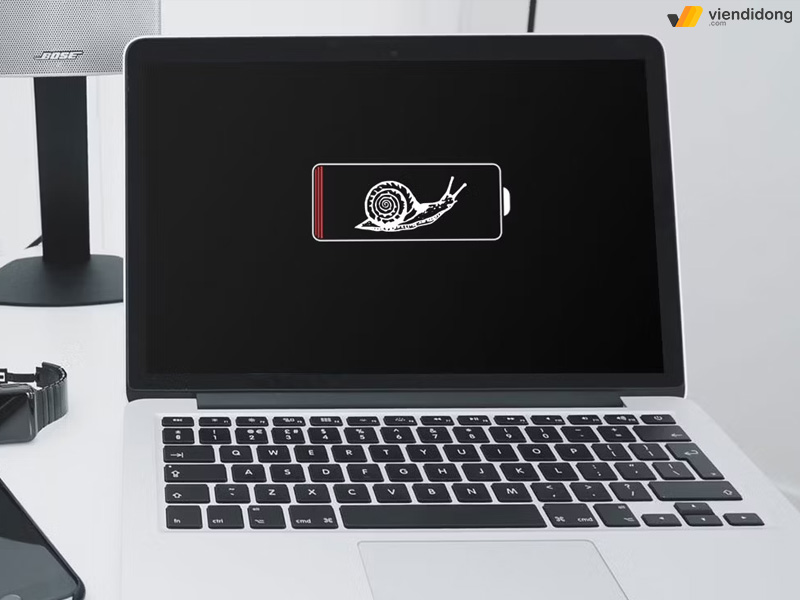
Không hiển thị phần trăm pin trên MacBook sẽ khó bảo quản và gây chai pin
Để khắc phục hiện tượng pin MacBook bị chai, bạn có thể thử một số cách sau:
- Sử dụng chế độ tiết kiệm pin trên máy.
- Sạc pin khi máy còn khoảng 20% và ngắt sạc khi pin đầy.
- Không để máy nóng quá hoặc để máy hết pin hoàn toàn.
- Thực hiện xả và sạc lại pin định kỳ mỗi tháng.
Nếu những cách trên không hiệu quả, bạn nên thay pin mới cho MacBook. Tuy nhiên, bạn không nên tự ý thay pin tại nhà, mà nên đến các trung tâm bảo hành hoặc các cửa hàng uy tín để được thay pin chính hãng và an toàn.
Viện Di Động là địa chỉ thay pin Laptop uy tín, chuyên nghiệp, tin cậy với hơn 12 năm kinh doanh trong lĩnh vực sửa chữa.

Thay pin MacBook mới chất lượng tại Viện Di Động
Tại đây, bạn sẽ cảm thấy hài lòng với những ưu điểm của dịch vụ sửa chữa MacBook như sau:
- Chi phí phải chăng, không phát sinh chi phí, báo giá nhanh chóng, bảo hành dài hạn.
- Đội ngũ nhân viên kỹ thuật có trình độ cao, giàu kinh nghiệm, nắm bắt công nghệ mới nhất.
- Có đầy đủ các loại linh kiện chất lượng cao, chính hãng hoặc từ các nhà sản xuất uy tín khác, tương thích với mọi dòng máy.
- Sử dụng máy móc thiết bị hiện đại, tiên tiến, đảm bảo an toàn, chính xác và thẩm mỹ trong quá trình thay thế.
- Cho phép khách hàng theo dõi trực tiếp quá trình thay pin, không có hiện tượng lấy cắp hay tráo đổi linh kiện.
- Tư vấn viên tận tình, chu đáo, giải đáp mọi thắc mắc của khách hàng và mang lại sự hài lòng cao nhất.

Kỹ thuật viên thay pin MacBook chuyên nghiệp, an toàn và hiệu quả
4. Kết luận
Qua toàn bộ bài viết trên, hy vọng bạn đã biết được cách hiển thị phần trăm pin trên MacBook và nhận biết khi nào thiết bị của mình sắp hết pin nhé.
Hiện tại, Viện Di Động đang cung cấp các dịch vụ sửa chữa điện thoại, Laptop, máy tính bảng, tai nghe,… thông qua hơn 10 cửa hàng tại các chi nhánh Tp.HCM, Hà Nội, Đà Nẵng, Bình Dương và Cần Thơ.
Mọi thông tại hệ thống xin liên hệ ngay đến TỔNG ĐÀI 1800.6729 (miễn phí) hoặc inbox FANPAGE VIỆN DI ĐỘNG để được hỗ trợ tư vấn – xử lý kỹ thuật chi tiết và đặt lịch sửa chữa nhanh chóng, hiệu quả hơn.
Xem thêm:
- Cách hiển thị phần trăm pin trên Samsung với vài thao tác
- Điện thoại còn 50 pin có nên sạc? Nên sạc khi còn bao nhiêu phần trăm pin?
- 5 cách hiển thị phần trăm pin iPhone một cách đơn giản và tiện lợi
- So sánh chi tiết dung lượng pin MacBook Air M1 vs pin MacBook Pro M1
Viện Di Động








Bình luận & hỏi đáp